S/MIME è l'acronimo di Secure/Multipurpose Internet Mail Extensions. Queste estensioni forniscono un ulteriore livello di protezione per la posta elettronica inviata da e verso un account di Exchange ActiveSync (EAS).
S/MIME consente agli utenti di crittografare i messaggi e gli allegati in uscita in modo che solo i destinatari previsti che hanno un ID (ID), noto anche come certificato, possano leggerli. Gli utenti possono firmare digitalmente un messaggio. Ciò fornisce ai destinatari un modo per verificare l’identità del mittente e l’integrità del messaggio.
Informazioni sulla crittografia dei messaggi.
Gli utenti possono inviare messaggi crittografati a persone all'interno della propria organizzazione e a persone al suo esterno a condizione che dispongano dei certificati di crittografia. Tuttavia, gli utenti che usano l'app Windows Mail possono leggere i messaggi crittografati solo se il messaggio viene ricevuto nell'account di Exchange e hanno le chiavi di decrittografia corrispondenti.
I messaggi crittografati possono essere letti solo dai destinatari che dispongono di un certificato. Se si tenta di inviare un messaggio crittografato ai destinatari il cui certificato di crittografia non è disponibile, l'app richiederà di rimuovere questi destinatari prima di inviare il messaggio di posta elettronica.
Informazioni sulle firme digitali.
Un messaggio con firma digitale garantisce l'integrità del messaggio stesso e verifica l'identità del mittente. I destinatari possono solo verificare la firma digitale se usano un client di posta elettronica che supporta S/MIME.
Prerequisiti.
S/MIME è abilitato per gli account Exchange (locale e Office 365). Gli utenti non possono usare la crittografia e la firma S/MIME con un account personale, ad esempio Outlook.com.
I certificati per lo scambio di informazioni personali (PFX) validi vengono installati nel dispositivo.
Scegliere le impostazioni S/MIME.
Nel dispositivo esegui i passaggi seguenti: (aggiungi il certificato specifico)
Apri l'app di posta elettronica.
Apri Impostazioni toccando l'icona a forma di ingranaggio su un PC o i puntini di sospensione (…) e quindi l'icona a forma di ingranaggio su un telefono.
Tocca Sicurezza della posta elettronica.

In Selezionare un account seleziona l'account per il quale vuoi configurare le opzioni di S/MIME.
Seleziona un certificato per la crittografia e la firma digitale.
- Seleziona Automaticamente consentire all'app di scegliere il certificato.
- Seleziona Manualmente per specificare manualmente il certificato usando l'elenco dei certificati validi nel dispositivo.
(Facoltativo) Seleziona Accedi sempre con S/MIME, Esegui sempre crittografia con S/MIME o entrambe le opzioni per apporre automaticamente la firma digitale oppure per crittografare tutti i messaggi in uscita.
Nota
L'opzione per firmare o crittografare può essere modificata per i singoli messaggi, a meno che i criteri EAS non lo impediscano.
Tocca la freccia indietro.
Crittografare o firmare singoli messaggi.
Durante la scrittura di un messaggio scegli Opzioni dalla barra multifunzione. Sul telefono è possibile accedere alle opzioni toccando i puntini di sospensione (...).
Usa le icone Accedi e Crittografa per attivare la firma digitale e la crittografia per questo messaggio.

Leggere messaggi crittografati o firmati.
Quando ricevi un messaggio crittografato, l'app di posta elettronica controllerà se nel computer è disponibile un certificato.
Se è disponibile un certificato, il messaggio verrà decrittografato quando viene aperto.
Se il certificato è archiviato in una smart card, ti verrà richiesto di inserire la smart card per leggere il messaggio. Le smart card potrebbero richiedere anche un PIN per accedere al certificato.
Installare i certificati da un messaggio ricevuto.
Quando si riceve un messaggio di posta elettronica firmato, l'app offre una funzionalità per installare il certificato di crittografia corrispondente nel dispositivo, se il certificato è disponibile. Questo certificato può quindi essere usato per inviare messaggi di posta elettronica crittografati al destinatario.
Apri un messaggio di posta elettronica firmato.
Tocca o fai clic sull'icona della firma digitale nel riquadro di lettura.
Tocca Installa.



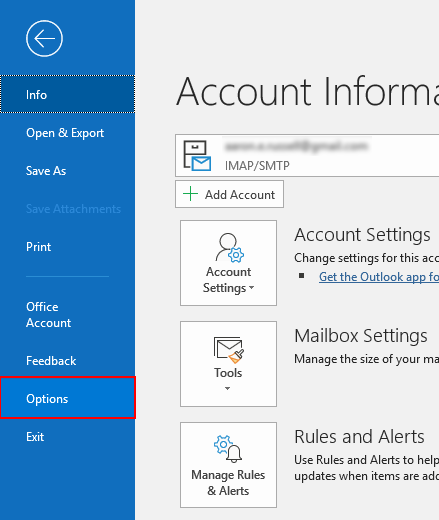

Stranamente, S/MIME non è una nuova tendenza in fatto di prestazioni stradali, ma un acronimo che sta per "Secure/Multipurpose Internet Mail Extensions", una tecnologia che consente di crittografare le e-mail. S/MIME si basa sui principi della crittografia asimmetrica e ha lo scopo di proteggere le e-mail da accessi indesiderati.
RispondiEliminaInoltre, questa tecnologia consente di firmare digitalmente le e-mail per autenticarsi come mittente legittimo dei messaggi, il che la rende un'arma efficace contro i numerosi attacchi di phishing che si verificano ogni giorno su Internet. Queste sono, in sostanza, le basi della tecnologia S/MIME.
S/MIME si basa sui principi della crittografia asimmetrica, che utilizza una coppia di chiavi matematicamente correlate, una pubblica e una privata, per funzionare. Da un punto di vista computazionale, non è possibile indovinare la chiave privata dalla chiave pubblica: le e-mail vengono crittografate con la chiave pubblica del destinatario e possono essere decifrate solo con la corrispondente chiave privata, che si presume sia in possesso solo del destinatario.
EliminaPertanto, a meno che la chiave privata non cada nelle mani sbagliate, potete essere certi che solo il destinatario a cui avete inviato il messaggio sarà in grado di accedere ai dati riservati trasmessi.